winxp系统安装office 2003出现“系统管理员设置了系统策略,禁止此项安装”的详细方法
winxp系统安装office 2003出现“系统管理员设置了系统策略,禁止此项安装”的详细方法
作者:佚名 来源:雨林木风系统 2023-03-03 11:38:17
凭借良好的兼容性,winxp系统被广泛使用;在应用过程中,你可能会碰到winxp系统安装office 2003出现“系统管理员设置了系统策略,禁止此项安装”的问题,有什么好的办法去解决winxp系统安装office 2003出现“系统管理员设置了系统策略,禁止此项安装”的问题该怎么处理?虽然解决方法很简单,但是大部分用户不清楚winxp系统安装office 2003出现“系统管理员设置了系统策略,禁止此项安装”的操作方法非常简单,只需要1.开始菜单---运行---输入gpedit.msc打开组策略,在计算机配置---管理模板---windows组件---windows installer,右边 第一项就是禁用windows installer。把它改成 未配置或者“已禁用就可以了 2.或者这样;开始---运行---regedithuiche 打开注册表,找到HKEY_CLAssEs_RooT\installer\products\4080110900063d11C8EF10054038389C这个注册表项目,删除即可。如果出现多项4080110900063d11C8EF10054038389C,删除没有子项目的那项即可;,就可以搞定了。下面小编就给用户们分享一下winxp系统安装office 2003出现“系统管理员设置了系统策略,禁止此项安装”的问题处理解决。这一次教程中,小编会把具体的详细的步骤告诉大家。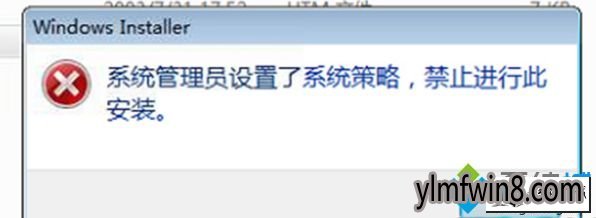
1.开始菜单---运行---输入gpedit.msc打开组策略,在计算机配置---管理模板---windows组件---windows installer,右边 第一项就是禁用windows installer。把它改成 未配置或者“已禁用就可以了。
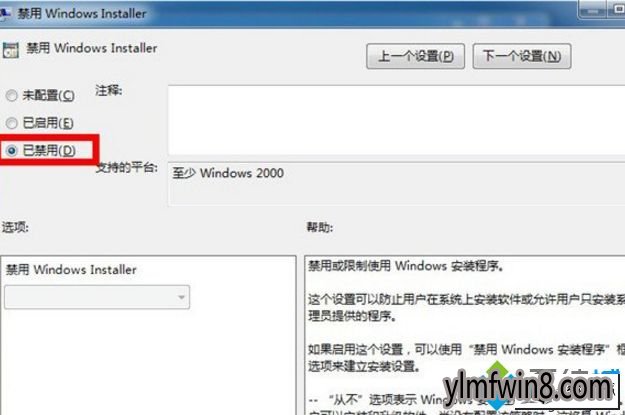
2.或者这样;开始---运行---regedithuiche 打开注册表,找到HKEY_CLAssEs_RooT\installer\products\4080110900063d11C8EF10054038389C这个注册表项目,删除即可。如果出现多项4080110900063d11C8EF10054038389C,删除没有子项目的那项即可;
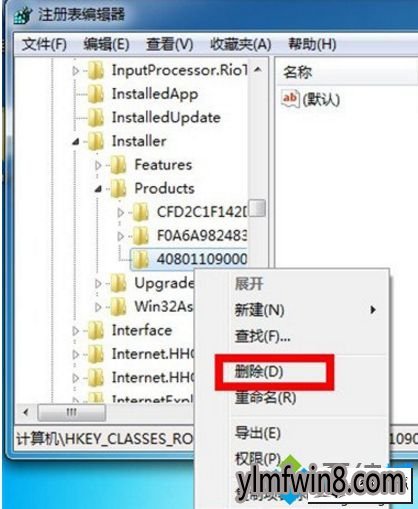
3.还可以这样打开开始---控制面板---管理工具---本地安全策略,点击软件限制策略,如果提示没有定义软件限制策略,那么就右键创建软件限制策略,创建后,双击右侧强制,选择除本地管理员以外的所有用户确定即可。
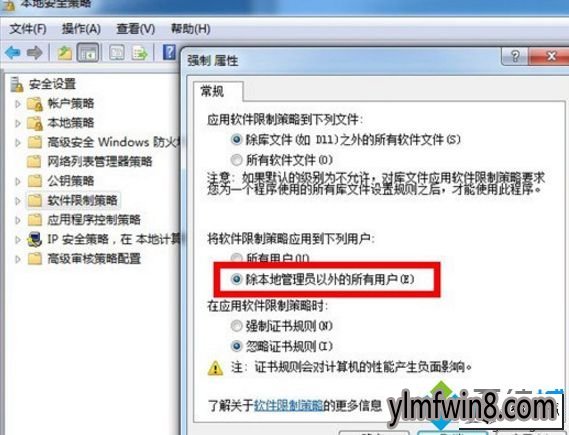
以上教程就是winxp安装office 2003出现“系统管理员设置了系统策略,禁止此项安装”的图文步骤,简单设置步骤后,希望能够帮助到大家。
综上所述,便是winxp系统安装office 2003出现“系统管理员设置了系统策略,禁止此项安装”的详细方法的全部内容啦,感兴趣的小伙伴赶紧动手尝试一下吧,希望可以帮助到您,感谢大家对本站的喜欢和浏览,觉得本文不错就收藏和分享起来吧!
相关阅读
- 运行雨林木风pE装机神器安装ghost win8教程?
- Win7旗舰版系统之家企业版IE9浏览器无法卸载如何解决
- win10系统笔记本合盖后唤醒不了的处理技巧
- Win8.1系统usb 在雨林木风Win8.1域环境中禁用USB设备的方法
- 在深度技术Win10系统我的文档中无法找到CF截图怎么办?
- 晨枫w10系统键盘不能用怎么修复?
- win10系统服务 删除电脑公司Win10系统服务列表残留的服务
- 雨木林风Win10专业版无法安装KB2904440补丁提示不适用你的计算机的原因
- 让系统之家Win8.1专业版系统一键弹出usb设备的设置技巧
- win10系统Windows Defender不需要的话该如何才能关闭
- 热门手游
- 最新手游
- 本类周排行
- 本类总排行
- 1winxp系统电脑使用爱奇艺vip会员播放出现错误504的恢复方法
- 2winxp系统hdmi连接电视无信号的解决技巧
- 3winxp系统制作u启动盘出现“引导扇区未知”提示的设置办法
- 4winxp系统更新程序之后总是提示重启的处理教程
- 5winxp系统u盘安装显示file not found的还原步骤
- 6winxp系统安装.nET framework 4.0失败的教程
- 7winxp系统开机弹出amd quick stream已停止工作的详细步骤
- 8winxp系统cmd中telnet提示不是外部或内部命令的恢复步骤
- 9winxp系统总是自动删除桌面快捷方式的恢复办法
- 10winxp系统打不开LoL提示“HostRecvwindow.exe损坏的图像”的修复步骤





